Android (Smartphone, Tablet) ist mit Wi-Fi verbunden, aber das Internet funktioniert nicht

- 1108
- 37
- Dario Hiebl
Inhalt
- Wir lösen das Problem mit Wi-Fi auf Android
- Aktualisieren: Überprüfen Sie, ob der Proxy -Server deaktiviert ist
- UPDATE: Wenn Sie über ein graues Netzwerksymbol verfügen und der Spielmarkt nicht funktioniert
Hallo! Ich habe mich entschlossen, dieses Problem zu einem separaten Problem zu machen, um gemeinsam mit diesen unverständlichen Problemen mit Wi-Fi im Android OS umzugehen.

Ich habe bereits einen Artikel „Telefon (Tablet, Computer) zu Wi-Fi verbindet, aber das Internet funktioniert nicht. Websites öffnen sich nicht ", in denen er versuchte, dieses Problem herauszufinden. Dort habe ich jedoch Probleme mit der Einstellung des Routers und den Problemen mit der Verbindung von Computern berücksichtigt. Es stellte sich ein wenig verwirrt heraus.
Welche Probleme werden wir in diesem Artikel berücksichtigen?
In diesem Artikel werden wir versuchen, das Problem zu lösen, wenn genau das Smartphone oder Tablet (möglicherweise das Präfix-Fernseher), mit anderen Worten, das Gerät, das mit Wi-Fi funktioniert, mit dem Internet verbunden ist, ist der Status „verbunden“. Aber das Internet funktioniert nicht.
In der Google Play -Anwendung gibt es beispielsweise keine Internetverbindung, Websites im Browser werden auch nicht geöffnet. In einigen Fällen schreiben sie, dass das Netzwerksymbol grau (weiß) ist, aber blau sein sollte (aber es hängt von der Gerät, dem Modell, der Android -Version ab).
Aber sofern andere Geräte mit Ihrem drahtlosen Netzwerk verbunden sind und das Internet darauf funktioniert. Wenn das Internet auf keinem Gerät funktioniert, sehen Sie sich den Artikel am Anfang dieses Artikels an und lesen Sie auch dieses Wi-Fi-Netzwerk ohne Zugriff auf das Internet.
Darüber hinaus kann ein Gerät (zum Beispiel ein Smartphone), das auf dem Android -Betriebssystem arbeitet.
In den Kommentaren habe ich dieses Problem oft beschrieben, so etwas wie dieses:
 Oder so:
Oder so:

Ich denke, das Problem ist mehr als verständlich, Sie können mit seiner Lösung fortfahren. Was leider nicht so klar ist wie das Problem selbst 🙂 .
Wir lösen das Problem mit Wi-Fi auf Android
Nun, oder versuchen Sie zumindest zu lösen 🙂 .
Als ich die Fragen beantwortete, die mir in den Kommentaren zu anderen Artikeln gestellt wurden (hauptsächlich zum Artikel, um Geräte auf Android mit einem drahtlosen Netzwerk zu verbinden), riet ich im Grunde genommen mit Experimentieren Sie mit der Funktionsweise eines drahtlosen Netzwerks oder mit einem Kanal. In einigen Fällen half es (nur sehr wenige Menschen schreiben über die Ergebnisse).
Nun, ich habe nur diese beiden Optionen. Wenn Ihr Smartphone oder das Tablet mit Ihrem Router eine Verbindung herstellt, aber das Internet nicht funktioniert, dann tun wir dies: Wir tun es:
- Zunächst versuchen wir, den Kanal zu ändern, auf dem unser Netzwerk funktioniert. Versuchen Sie zum Beispiel stattdessen stattdessen Auto, Statisch setzen 6 Kanal. Versuchen Sie mehrere Optionen. Lesen Sie mehr im Artikel -https: // f1Comp.Ru/Internet/kak -izmenit-kanal-ni-fi-routere-zachem-menyat-kanal/. Halten Sie nach jeder Änderung die Einstellungen und starten Sie den Router neu.
- Wir versuchen, den Betriebsmodus des drahtlosen Netzwerks zu ändern. Zum Beispiel ist es standardmäßig höchstwahrscheinlich wert 11BG gemischt, Sie versuchen Nur 11n. Ich werde nicht darüber schreiben. Weitere Informationen finden Sie in einem separaten Artikel -https: // f1compp.Ru/Internet/chto-takoe-bgn-v-nastrojkax-routera-razmenyaem-raboty-Besprovovodnoj-modi-v-vi-fi-routera/.
- Installieren Sie in den Einstellungen des Routers auf der Registerkarte, auf der Sie Wi-Fi (höchstwahrscheinlich die drahtlose Registerkarte) eingerichtet haben.
Aktualisieren: Überprüfen Sie, ob der Proxy -Server deaktiviert ist
In den Kommentaren veranlasste Alexander einen anderen Weg, der ihm half, dieses Problem loszuwerden. Und doch schrieb Albert, dass diese Methode auch EMU half. Hier habe ich beschlossen, diese Informationen dem Artikel hinzuzufügen.
Laut Alexander war das Problem, dass in den Einstellungen eines Smartphones (genauer ein bestimmtes Netzwerk) eine manuelle Einstellung eines Proxy -Servers aktiviert wurde. Sobald er den Proxy -Server ausgeschaltet hat, funktionierte alles sofort. Programme wie Play Market begannen, ins Internet zu gehen. Hier ist der Kommentar selbst:

Ich werde zeigen, wie Sie den Proxy -Server auf Ihrem HTC ausschalten. Auf anderen Geräten wird dieser Vorgang so sein, wenn nicht genau so, dann ähnlich.
Also gehen wir zu Einstellungen, Dann wählen wir W-lan. Wir klicken dort in unser Netzwerk (mit welchen Problemen) und halten einen kleinen Finger. Das Menü sollte angezeigt werden. Wir wählen darin Ändern Sie das Netzwerk. Dann installieren wir ein Checkmark in der Nähe Erweiterte Parameter. Wir suchen einen Punkt Einstellungen des Proxy -Servers Und wählen Sie den Status Nein (Wenn Sie dort von Hand installiert wurden).
Ich habe die Screenshots unter dem Spoiler versteckt:
[Toggle title = "Zeigen (ausblenden) Die Anweisungen in den Bildern zum Herunterfahren des Proxy -Servers"]]
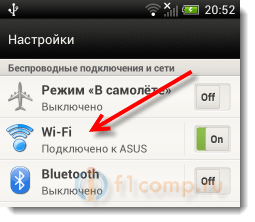
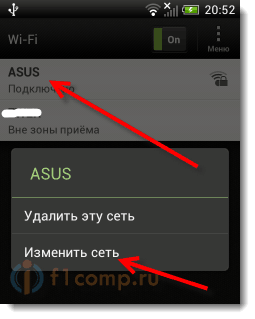
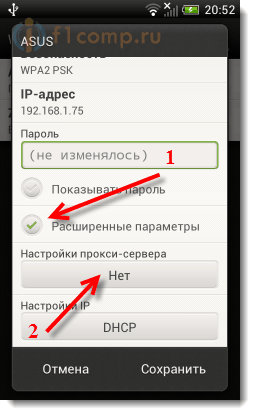
[/Umschalten]
UPDATE: Wenn Sie über ein graues Netzwerksymbol verfügen und der Spielmarkt nicht funktioniert
Der Grund dafür ist möglicherweise fälschlicherweise Zeit und Datum auf Ihrem Android -Gerät konfiguriert. Zu diesem Problem haben wir einen separaten Artikel, den Sie mit diesem Link kennenlernen können.
Dies sind die Tipps, die ich hoffe, Sie sind nützlich.
Wenn Sie andere Lösungen für dieses Problem kennen, Dann bitte ich Sie, sie in den Kommentaren zu teilen. Ich werde sie dem Artikel hinzufügen.
Alles Gute!
- « Gab einem Nachbarn ein Passwort von Wi-Fi, als es mich bedrohen kann? Ist es sicher, ein Passwort von Ihrem Wi-Fi-Netzwerk zu geben??
- Wir aktualisieren die Firmware im LG TV (Smart TV) über das Internet oder mit USB -Flash -Laufwerken »

